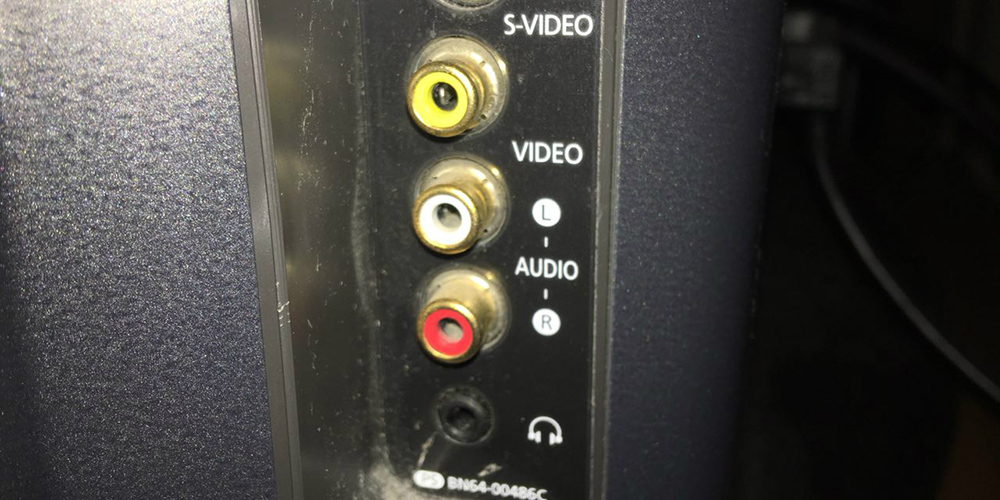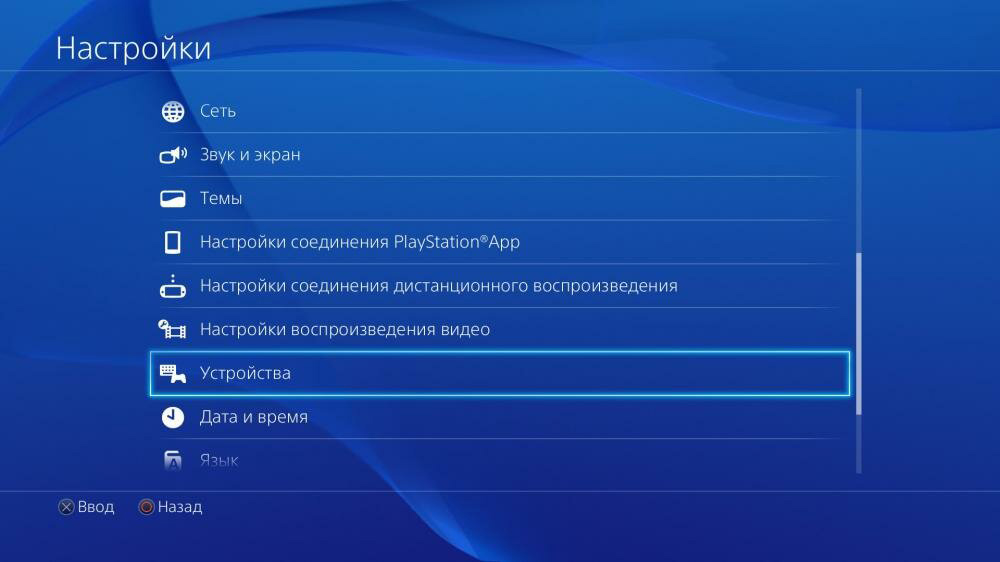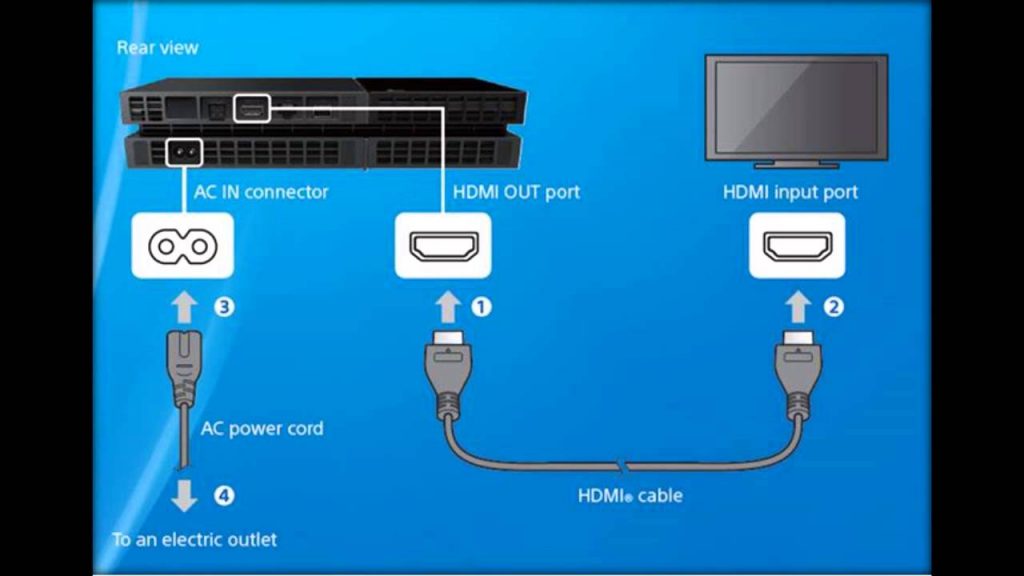Как подключить ps4 к телевизору
Как подключить ps4 к телевизору
Подключение приставки Sony Playstation 4 и телевизоров
Когда речь идёт о решении вопроса, как подключить PS4 к телевизору, то так и хочется вспомнить булгаковское — лечите подобное подобным. Дело в том, что единственным по большому счёту толковым выходом из положения является покупка (ну, или наличие в любом случае) после приставки PS4 и соответствующего ей телевизора. Старые телеприёмники без входного разъёма HDMI уже не подойдут. Новое подключение PS4 требует и нового оборудования.
Немного о разъёме
Собственно говоря, HDMI, или High Definition Multimedia Interface — отражение нынешнего бурно развивающегося мира мультимедиа, и наивно было бы предполагать, что Sony отстанет от этого мира и будет выходить на поля Лиги Чемпионов с каким-нибудь старьём.
Был разработан в 2002 году, его первая версия 1.0 вышла 9 декабря и могла обеспечить скорость передачи в 4,9 Гб/с, тоже очень приличную.
Но с тех пор этот разъём даже «перепрыгнул» сам себя. Последняя версия 2.1, выпущенная сразу после встречи Нового года 2017-го, уже обеспечивает скорость в 10 раз большую (48 Гб/с) и даже передачу звука по 32 каналам.
Само собой, телевизоров с поддержкой HDMI 2.1 ещё на рынке нет, хотя ждать нужно уже «со дня на день», и никогда не знаешь, не запоздал ли. Зато поддержка версии 2.0 (она увидела свет 4 декабря 2013-го) уже идёт вовсю. Хотя чаще ориентируются на HDMI 1.4b. 2.0 уже поддерживает широкие экраны — 21:9, а 1.4b — стал работать с разрешением 3840×2160 точек.
Другими словами, всё сделано под самые крутые новейшие игры, как нарочно, —под Sony PlayStation 4.
Какие ТВ можно использовать для подключения PS4
Справедливо будет сказать, что играть на современном и большом телевизоре намного приятнее и комфортнее, нежели на старых моделях ТВ. Но порой выбирать не приходится. Консоль есть, а вот с покупкой нового телевизора придётся повременить.
Это не повод отказываться от самих игр. Вопрос лишь в том, какие ТВ действительно подойдут для подключения PS4 к вашему телевизору. Бытует мнение, что это невозможно сделать на старых телевизорах, поскольку у них банально отсутствует HDMI разъём. Якобы без него ничего не получится. Это заблуждение. Играть можно. Хоть и с некоторыми ограничениями.
Следует подробнее разобрать вопрос о том, к какому именно телевизору можно подключить и наслаждаться игровым процессом через PS4.
Но это лишь оптимальные характеристики, к которым следует стремиться.
При этом не стоит впадать в отчаяние, если у вас не окажется в распоряжении современного, широкоформатного ТВ с тем же HDMI интерфейсом и 4К разрешением. Всё равно поиграть на PS4 можно. Хотя придётся пойти на некоторые хитрости, докупить переходники и кое-какое оборудование.
PS4 и старые телевизоры
Здесь речь не идёт об откровенно старых, чуть ли не чёрно-белых телевизорах. Тут, скорее, вопрос касается цветных, но технически уже устаревших моделей ТВ, в которых нет чуть ли не главного интерфейса для работы игровой консоли.
Почему-то многие считают, что при отсутствии HDMI можно забыть о возможности подключить PS4 к телевизору. В действительности это не так. Наличие интерфейса RCA, S-Video или композитного интерфейса позволяют обойтись и без HDMI.
В случае со старыми ТВ чаще всего можно встретить именно RCA разъёмы, то есть интерфейсы под классические тюльпаны. Для подключения потребуется переходник, а также несколько дополнительных шнуров.
Ещё считается, что повышается вероятность выгорания видеовхода на игровой приставке. Это обусловлено нестабильностью блоков питания. При скачках напряжения могут возникнуть неприятности. И если PS4 подключали не через HDMI, рассчитывать на ремонт по гарантии не приходится.
Вот и получается, что подключиться к старому ТВ можно. Но только в плане качества картинки и звука пользователь закономерно потеряет. Для многих это не принципиально. Ведь тут главное, чтобы была возможность поиграть. А со временем уже можно собрать денег, и купить хороший современный телевизор.
Варианты подключения
Всего выделяют несколько вариантов, как можно подключить PS4 к своему телевизору, и это напрямую зависит от доступных интерфейсов на ТВ. Некоторые способы предельно простые и занимают буквально несколько минут. При этом они не требуют использовать ничего, кроме стандартных комплектующих. В других ситуациях придётся постараться, воспользоваться дополнительными шнурами и переходниками.
Чтобы выполнить подключение игровой консоли PlayStation 4 к телевизору, можно задействовать:
Каждый вариант заслуживает отдельного внимания и более подробного рассмотрения.
Самый простой, надёжный и эффективный способ, позволяющий без проблем подключить приставку PS4 к своему современному телевизору, предусматривает использование HDMI разъёма и соответствующего кабеля.
Осуществляется соединение следующим образом:
Далее остаётся только запустить саму консоль. Сделать это можно специальной кнопкой на корпусе приставки, либо же путём зажатия клавиши на самом джойстике.
S-Video
Ещё один способ, позволяющий установить связь между ТВ и PS4 и подключить приставку к телевизору, не имея при этом HDMI.
Более старый интерфейс, присутствующий на уже несколько устаревших панелях. Но соединение ТВ с приставкой через S-Video всё равно возможно. Причём отображающаяся на ТВ-панели картинка окажется лучше и качественнее, нежели в случае с тюльпанами.
Это старый метод соединения, но всё ещё работающий. Для его реализации потребуется сам шнур, а также специальный адаптер для перехода от HDMI на консоли на S-Video на телевизионной панели.
Шнур вполне доступен, и продаётся практически в любом профильном магазине. В результате остаётся только соединить через адаптер и шнур приставку с телевизором, и можно переходить к этапу настройки.
Композитный интерфейс
Если подключение через HDMI является невозможным, и к телевизору прилагается только композитный интерфейс, отображать картинку от PS4 всё равно ТВ сможет.
У композитного решения есть 2 разъёма. Это YCbCr, отвечающий за цифровой сигнал, и аналоговый YPbPr. В итоге получается та самая компонентная передача. При трансляции сигнал имеет довольно высокие показатели точности.
В распоряжении у пользователя будет 3 провода разных цветов, которые в сумме и формируют шнур композитного интерфейса:
Входы на ТВ имеют соответствующий окрас, чтобы не было возможности перепутать правильность подключения. Ещё один двухканальный RC интерфейс будет передавать звук.
С его помощью можно связать HDMI разъём на консоли и композитный шнур от телевизора. Такой конвертер продаётся во многих специализированных магазинах и стоит сравнительно недорого. Но важно учитывать, что устройства не всегда обладают полной совместимостью с конкретным ТВ. Из-за этого лучше заранее предусмотреть возможность вернуть товар либо обменять на другой, если подключение не удастся с первой попытки.
Тюльпаны или RCA
Если телевизор действительно старый, необходимых для PS4 разъёмов у него не будет. Здесь доступны лишь классические тюльпаны, то есть RCA интерфейсы. Но и это не является преградой для подключения современной игровой консоли. Да, качество изображения будет не такое, как на современных ТВ. И к этому следует быть готовыми заранее.
Чтобы выполнить подключение через тюльпаны, требуется воспользоваться специальным конвертором, то есть адаптером. Приставка и конвертер соединяются между собой с помощью HDMI кабеля. А для соединения адаптера и ТВ используется шнур типа 3RCA-3RCA.
А такие свойства есть не во всех конверторах. Потому тут стоит заранее разобраться в предлагаемом ассортименте. При отсутствии необходимых характеристик ТВ банально не увидит подключённую консоль. Либо возникнут те или иные проблемы.
Возможные проблемы при подключении
Есть несколько характерных проблем, с которыми могут столкнуться пользователи при подключении. Но в большинстве случаев все они легко решаются.
Если действовать по инструкциям, использовать качественные переходники и шнуры, а также соблюдать последовательность настроек, никаких проблем с игрой на PS4 даже при наличии довольно старого телевизора возникнуть не должно.
Настройка приставки
Выполнив физическое подключение, требуется провести работу с настройками.
В идеале при включении питания консоли на телевизоре должно появиться окно с предложением установить подключение. Либо же это нужно будет сделать вручную, войдя в меню и выбрав источник сигнала.
Далее нужно сделать следующее:
После этого консоль полностью готова к работе.
Настройки телевизора
Мало просто включить PS4 и телевизионную панель, чтобы сразу приступить к играм. Ещё нужно выполнить некоторые настройки на телевизоре, не забыв подкорректировать параметры самой приставки:
С подготовкой приставки всё. Теперь к настройкам ТВ.
Причём это не зависит от того, какого производителя ТВ-панель вы используете. Тем самым отключаются опции улучшения телевизора, способные создавать задержки в процессе игры.
Также в меню подключений выбирайте именно игровую консоль. Почему-то многие пользователи выбирают ПК. Этот совет актуален вне зависимости от того, используется подключение через HDMI либо иные интерфейсы.
В качестве примера можно привести настройку ТВ от Samsung. Здесь параметры должны быть примерно следующими:
В действительности каждый пользователь настраивает характеристики под себя. У всех разные телевизоры, восприятие изображения и звука. Потому есть смысл перебрать разные варианты и остановиться в итоге на самых лучших конкретно для пользователя.
Если используются современные телевизоры от Sony, то тут обычно достаточно просто включить игровой режим, и система автоматически подстроится под работу с игровой консолью. В особенности, если этот телевизор был выпущен уже после релиза игровой приставки. Всё же производитель один и тот же.
Автоматических настроек многим геймерам оказывается достаточно. Причём независимо от марки и модели телевизора. Если чувствуете, что не хватает яркости, либо экран слишком светлый, все эти значения можно легко адаптировать под себя. Всё, что потребуется, это пульт дистанционного управления и немного времени.
Как подключить PS4 к телевизору: все рабочие способы
Человек, не представляющий отдыха без возможности окунуться в мир компьютерных игр, иногда не может правильно подключить PS4 к телевизору. С большого экрана играть и удобнее, и интереснее. Цифровая приставка присоединяется к тв-устройству несколькими способами, которые будут рассмотрены в этой статье. В конце – полезные советы: что делать в ситуациях, когда «что-то пошло не так».
К какому телевизору можно подключить PS4?
Безусловно, игровая приставка подойдет не к любому тв-аппарату. Общая закономерность подбора телевизора такова:
Можно ли подключить PS4 к старому телевизору?
В основном телевизоры без HDMI имеют интерфейс RCA, где подключение осуществляется через 2 «тюльпана». Качественных переходников, способных перепрыгнуть между форматами, не выпускают. Существуют только кустарные самодельные конвертеры. Однако кроме очевидного снижения качества картинки есть риск выгорания видеовходов приставки. Так как стабильность блоков питания у них не сильна, и иногда они выдают скачки напряжения по шине HDMI. Гарантийный ремонт при этом невозможен.
Способы подключения PS4 к телевизору
Перед настройкой ps4 необходимо присоединить приставку через hdmi – вход. Сделать это можно следующим образом.
Основные операции выполнены. Осталось только запустить приставку, нажав на копку питания. Она находится на передней панели консоли. Либо удерживать клавишу ps4 на джойстике.
S-Video
Еще один интерфейс, работающих на более старых моделях телевизоров – S-Video. Подсоединить приставку через этот разъем тоже возможно, тем более, что декодированная картинка в этом случае будет более качественной, чем с «тюльпаном». Подключение через S-Video – старый способ, позволяющий включить приставку ps4 на телевизоре без hdmi с высокой частотой сигнала. Однако такой шнур придется приобретать отдельно, т.к. в комплектацию он не входит.
Композитный интерфейс
Интерфейс YCbCr отвечает за цифровой сигнал, YPbPr – за аналоговый. Вместе получается компонентная передача. Транслируемый сигнал такого подключения отличается высокой точностью. Три провода, окрашенных в разные цвета, составляют кабель композитного интерфейса. Зеленый передает тв-устройству синхроимпульсы и ответственен за уровень яркости, синий – отвечает за разницу между яркостью и синим цветом, а красный регулирует разницу между красным колером и яркостью. Так как аналогичные оттенки имеют 3 входа в телевизоре, ошибиться в присоединении концов кабеля невозможно. Дополнительный двухканальный интерфейс RC передает звуковой сигнал.
Для всех способов подключения существует общее правило: после запуска тв-устройства необходимо выбрать нужный источник сигнала при помощи пульта ДУ.
Возможные проблемы при подключении и их устранение
Не всегда все проходит гладко. В помощь пользователю – часто возникающие неполадки и пути их разрешения.
Зеленый экран
Иногда встречается аномалия с цветной заливкой экрана. То есть предметы на мониторе становятся сплошь зелеными. Возможны и другие варианты монохрома: черный, синий, красный. Здесь понадобятся видеонастройки игры в меню управления. Необходимо найти параметр «обработка сглаживания» и установить его на «ТАА».
Смена кабеля
При подключении нового кабеля может возникнуть ситуация, когда устройство не выполнит его автоматическое определение. В этом случае нужно просто перезагрузить оба девайса. Другой способ – зайти через телевизионный пульт в меню настроек и выбрать вручную нужный интерфейс вывода.
Источник сигнала
У многих моделей телевизоров подключаемая консоль не распознается автоматически. ТВ-устройства при этом продолжают трансляцию каналов. Решение – выбор источника сигнала вручную.
Для того, чтобы использовать весь функционал Sony Playstation 4, играя онлайн, нужно подключить приставку к Интернету. LAN-шнур здесь предпочтительнее беспроводного соединения, т.к. скорость при таком соединении выше и нет проблем с плавностью смены кадров.
Алгоритм действий таков:
Осталось только зайти в свою учетную запись PlayStation Network или создать новую. Предложение об использовании прокси-серверов лучше отклонять, так как работа сети от них замедляется.
Неисправный шнур
Одна из причин неполадок – вышедший из строя кабель, который также может быть и бракованным. Вариантов здесь только два. Проверить шнур с другим устройством, и, если дело в нем – выкинуть. Ремонтировать провод нет смысла, легче купить новый.
Иногда после запуска игры, подключенной через HDMI, пропадает звук – несмотря на то, что в меню все присутствует. Такая проблема возникает тогда, когда геймер играл долгое время на одном тв-устройстве, а потом купил новое. В особенности, если приобретенную технику выпустил другой производитель.
Включить звук возможно следующим путем. Необходимо выключить, а затем включить приставку, задерживая палец на кнопке Power. Через какое-то время приставка воспроизведет второй звуковой сигнал. Высветится запрос о разрешении вывода звука через HDMI, требующий нажать «Ок». Нужно просто дать согласие.
Мы рассмотрели основные способы, объясняющие, как включить пс4 на телевизоре. Все, что нужно – подходящая модель телевизора любой фирмы (например, LG или Samsung), желательно с разъемом HDMI и возможность LAN – связи с интернетом. Композитный интерфейс и S-Video рассматриваются как дополнительные шансы подключить безопасно пс4 к старому телевизору. Неполадки работы игрового оборудования в основном объясняются сбоем настроек и неисправностью кабеля, а также его сменой.
Секреты подключения Sony PlayStation 4 к телевизору
Подключение игровой консоли к телевизору – стандартная процедура, но иногда пользователи сталкиваются с определенными трудностями. С чем это связано? Далеко не всегда используемый ТВ, монитор или ноутбук, оснащен необходимыми разъемами. Поэтому приходится покупать переходники или использовать непопулярные сегодня интерфейсы. Как подключить PS4 к телевизору? Максимально развернуто ответим на этот вопрос, а также проанализируем тонкости подсоединения приставки к компьютерному монитору и ноутбуку.
Как подключить PS4 к телевизору
Стартовый этап настройки – подключение PS4 к TV. В принципе ничего сложного в этом нет. Достаточно придерживаться пошаговой инструкции:
Чтобы запустить приставку, нажмите на кнопку питания на передней панели консоли или удерживайте клавишу PS4 на джойстике. Настройка соединения PS4 и телевизора – это только половина дела. Для корректной работы приставки нужно подключить ее к интернету. Сейчас рассмотрим, как это делается.
Проводное интернет-соединение считается более надежным. Поэтому если есть возможность, тогда подсоедините игровую консоль к Wi-Fi роутеру с помощью Ethernet кабеля, который нужно вставить в LAN разъем.
Для чего вообще нужно интернет-соединение? Вы сможете заходить в многопользовательский режим, а также загружать видеоигры с PlayStation Store. Конечно, кабельное подключение является более безопасным, но менее практичным. Поэтому пользователи отдают предпочтение беспроводному соединению. Инструкция по настройке Wi-Fi подключения на игровой консоли:
Когда подключение завершено, зарегистрируйте новую или войдите в уже существующую учетную запись. Подберите надежный пароль, желательно его записать, чтобы не забыть в дальнейшем.
Если ранее у вас была игровая консоль PS3, то совершенно необязательно создавать новую учетную запись. Можно авторизоваться в системе, используя старую комбинацию логин-пароль.
Подключение PS4 к монитору
Если у вас нет телевизора, то тогда можно подключить Сони Плейстейшен к монитору компьютера. Подчеркнем, что настройка соединения потребует намного больше сил и времени, нежели стандартное подключение к ТВ. Многие пользователи полагают, что если подсоединить игровую консоль к ПК, то изображение сразу же появится на экране монитора. Это не так.
Видеокарты компьютеров, поддерживающие HDMI интерфейс или любые другие порты для передачи видеосигнала, имеют только выход. Это означает, что они предназначены в первую очередь для передачи изображения, а не приема.
С помощью программного обеспечения Remote Play пользователи смогут транслировать картинку с игровой консоли на монитор компьютера. Однако если нет доступа к ТВ, то настроить корректную работу всех устройств все равно не получится.
Практически все компьютерные мониторы оснащены интерфейсом DVI. Вам стоит копить переходник или провод HDMI-DVI, чтобы с его помощью подключить приставку. Не забывайте о том, что существует несколько версий этого интерфейса: I, A, D. Прежде, чем приобрести переходник, проверьте, каким именно разъемом оборудован компьютерный монитор. В противном случае с настройкой подключения могут возникнуть серьезные проблемы.
Для соединения монитора PC и консоли ПС4 можно также использовать интерфейс VGA. Им также оборудованы практически все компьютерные дисплеи. С покупкой переходника HDMI-VGA проблем возникнуть не должно. Если по какой-то причине переходник не подошел, тогда можно использовать конвертер HDMI-VGA, оснащенный системой дополнительного питания. Он будет преобразовывать изображение в нужный поток. Не исключено, что придется немного уменьшить разрешение. Стоимость подобного устройства варьируется в диапазоне от 600 до 1200 рублей.
Визуально конвертер напоминает небольшую коробочку, в которой находятся три входа:
Такой вариант абсолютно точно позволит решить проблему. Конвертеры без системы дополнительного питания не позволят настроить синхронизацию с игровой консолью PlayStation 4. Аудио разъем в этом блоке тоже находится не просто так. Дело в том, что интерфейсы DVI и VGA предназначены для передачи исключительно видеосигнала. Поэтому переходник позволит также передавать звук.
Подключение PS4 к ноутбуку
Конечно, все современные лэптопы оснащены интерфейсом HDMI, но подключить таким образом консоль PS4 у пользователей не получится. Проблема в том, что эти разъемы работают на вывод информации. Поэтому возникает вполне логичный вопрос, как подключить PlayStation 4 к ноутбуку? Необходимо обзавестись специальными переходниками и старым кабелем RCA. Чтобы корректно настроить подключение следуйте простой пошаговой инструкции:
Пожалуй, это наиболее простой и эффективный способ подключения игровой консоли к лэптопу. Обязательно переключите аудио и видео режимы непосредственно на приставке. Для этого откройте настройки PS4, а потом выберите иконку «тюльпаны».
Если на телевизоре нет HDMI
Можно ли подключить PS4 к старому телевизору? Да, сделать это реально. Главная проблема заключается в том, что старые версии ТВ-техники выпускались без HDMI. Поэтому для настройки подключения придется использовать специальные переходники на другие разъемы. Самый распространенный вариант – «тюльпаны».
Sony Playstation 4 к телевизору легко подключается через переходник на «тюльпаны». Главный недостаток этого способа подключения – низкое качество изображения. Впрочем, если другого выхода нет, то тогда воспользуйтесь этим вариантом. Подключение осуществляется по такому же принципу, как и в случае с лэптопом. Проблем с синхронизацией возникнуть не должно. Просто вставьте переходники в соответствующие разъемы. После включения ТВ, выберите необходимый источник сигнала с помощью пульта дистанционного управления.
Подключение Sony Playstation 4 к телевизору
Огромное количество людей предпочитает играть на консолях новых поколений нежели на ПК. Спорить о том, что для этих целей подходит лучше, смысла нет, но в современном мире дешевле купить приставку. Особых проблем с ее использованием нет, но для новичков или тех, кто затрудняется сделать синхронизацию самостоятельно, ниже рассказано, как подключить PS4 к телевизору.
Подключение приставки
Подключить PS4 к современному телевизору не составляет труда: все необходимое есть в комплекте, а именно, потребуется HDMI шнур. Он вставляется одним концом в ТВ, вторым в приставку, предварительно подключенную к питанию. PS4 имеет минимальное количество разъемов, поэтому что-то вставить неправильно здесь просто невозможно. После соединения остается на ТВ выбрать необходимый источник сигнала – HDMI.
Нередко у пользователей возникает вопрос, можно ли подключить Sony PlayStation 4 к старому телевизору без HDMI выхода. Для этого потребуется переходник с HDMI на тот выход, который есть у телевизора – тюльпаны, DVI, VGA.
Для тех, кто решит в качестве экрана использовать монитор, решение аналогично описанному выше. В идеале нужен HDMI, но если у монитора его нет, то используются переходники.
У некоторых пользователей возникает необходимость соединить игровую консоль с компьютером или ноутбуком. Делать это нецелесообразно, так как в случае ПК проще соединить PS4 напрямую с монитором (меньше время задержки), а делать синхронизацию с ноутбуков бессмысленно в силу маленького дисплея последнего. Однако если такая мысль все же пришла в голову, то провода в этой ситуации никак не помогут – у современных ПК и лэптопов установлен HDMIOUT, то есть выход, и лишь очень дорогие видеокарты профессионального уровня оснащаются еще и входом (в этом случае просто используют кабель HDMI).
Между тем, проблема подобной синхронизации решается беспроводным соединением. Приставка и девайс, к которому будет выполняться подключение, должны находиться в одной вай фай сети. На гаджет следует установить приложение PS4 RemotePlay. Его удобнее всего скачать на официальном сайте компании Sony. После активации программы переходим на консоль и в ее настройках ищем пункт «remote play connection settings», и в нем активируем первый пункт «enable remote play». После этого на ПК в окне приложения отобразится меню приставки. Пульт управления Dual Shock от консоли USB кабелем соединяем с ПК/ноутбуком. В зависимости от скорости интернета могут наблюдаться лаги в трансляции.
Настройка консоли
После того, как подключение PS4 к телевизору выполнено, необходимо включить приставку кнопкой на корпусе. Появится меню с предложением подключить геймпад и нажать на кнопку PS4. Выполнив сопряжение, пользователи открывают доступ к дальнейшим настройкам.
Как настроить телевизор
Многие геймеры жалуются, что после подключения к ТВ у них на экране плохая картинка – много желтого, все темное, или какие-то другие проблемы. Чтобы этого избежать, нужно настроить PS4 под телевизор, и саму панель настроить под приставку.
Первоначально следует «поколдовать» над PS4.
Выполнив все действия на PS4, переходим к ТВ. Независимо от того подключается ли устройство к телевизору Sony или другому бренду, всегда следует выбирать «игровой режим». Это важно по той причине, что в нем отключены все «улучшайзеры» телевизора. При игре они создают задержки, которые сильно влияют на отклик, то есть фактически портят игровой опыт.
Совет! При подключении приставки через HDMI и настройке не нужно после переключать шнур в другие выходы, так как все настройки сохраняются на конкретный выход.
Перед непосредственными настройками ТВ отметим, что независимо от того, соединяется приставка без HDMI или с ним, всегда нужно выбирать режим подключения «игровая консоль», а не ПК. Многие этим пренебрегают.
Настройка телевизора Самсунг:
У телевизоров Сони, как правило, достаточно игрового режима, так как панель и консоль выпущены одним производителем и фактически настроены друг под друга.
Рекомендации, приведенные для Samsung и LG, не являются рекомендованными производителем, но получены пользователями на основе проб разных вариантов, и признаны многими как наиболее оптимальные. Между тем, не стоит сразу приступать к настройке – восприятие изображения индивидуально для каждого человека, поэтому некоторым достаточно автоматических игровых настроек.
Возможные проблемы
При подключении консоли могут возникать проблемы:
В первом случае необходимо проверить работоспособность шнуров и правильность соединения. Также некоторые пользователи неправильно выбирают источник сигнала.
Если картинка зависает при сетевой игре, то проблема в скорости соединения. При офлайн игре – проблема в ТВ (низкий отклик), или же дело в приставке. В этом случае требуется обращение в сервисный центр.
Если нет звука, но есть картинка, то подключение, скорее всего, выполнено через неподходящие переходники. Если наоборот, то вероятна физическая поломка или неправильно выставленное разрешение.
Если перечисленные выше рекомендации не помогли, то консоль нужно подключить к другому экрану и выявить, проблема в ней или в телевизоре. Далее необходимо обращение в сервисный центр.
Как подключить PlayStation 4 к телевизору LG?
Некоторые люди не представляют отдыха без компьютерных игр. И довольно большое их количество предпочитают компьютерам игровые консоли. Такой выбор обусловлен тем, что купить приставку дешевле, чем собрать «игровой» компьютер. К тому же подключить игровую консоль к телевизору довольно просто. В данной статье рассмотрим, как подключить плейстейшен 4 к телевизору LG.
Чтобы окунуться в мир игр, если есть такая возможность, стоит выбрать модель телевизора LG, к которой планируется подключение приставки. Следует обратить внимание на следующие параметры:
И прежде, чем приступить к подключению к телевизору, убедитесь, что у вас полный комплект оборудования:
После того, как вы убедились, что весь комплект на месте, можно приступать к непосредственному подключению PlayStation 4 (или PlayStation 5) к телевизору LG. Обращаем внимание, что перед подключением оба прибора (и телевизор, и приставка) должны быть выключены. Если хотя бы одно из устройств будет подключено к розетке, присоединение кабеля может привести к выходу из строя HDMI-входа телевизора или всей материнской платы.
Рассмотрим подробную инструкцию, как подключить плейстейшен к телевизору LG:
Если телевизор более старой модели и у него нет HDMI-входа, то можно подключить игровую консоль, используя переходник на «тюльпаны». Главный недостаток этого способа подключения – низкое качество изображения. Алгоритм подключения аналогичный.
Геймерам на заметку: как подключить Сони Плейстейшен к телевизору
В настоящее время выпускается немало игровых приставок для геймеров. Однако особой популярностью пользуются устройства от компании Sony. От других консолей они отличаются не только качеством, но и большим количеством эксклюзивных игр.
Люди, решившие приобрести себе Sony PlayStation, сталкиваются с определенными трудностями при подсоединении приставки к ТВ. Поэтому лучше заранее разобраться, как подсоединить консоли от Сони к телевизору и что для этого может понадобиться.
Использование HDMI

Три последние версии приставок от Сони оснащаются большинством современных разъемов для вывода изображения на экран. Поэтому пользователи могут воспользоваться различными способами подключения к телевизору. К выбору интерфейса для передачи картинки необходимо отнестись серьезно, так как от этого будет зависеть качество изображения.
Чаще всего для этого используется интерфейс HDMI. Его характерная особенность – высокая пропускная способность. Используя этот разъем, можно передавать видео в разрешении до 8К. К другим достоинствам HDMI относят то, что он передает не только качественную картинку, но и звук.
Это один из первых интерфейсов, который может одновременно передавать и видео, и аудио. Существует несколько разновидностей HDMI входов. Наиболее распространенным считается тип А. Именно его используют в игровых консолях, телевизорах, ноутбуках и видеокартах.
Многих интересует, как подключить Плейстейшен к телевизору Сони, используя HDMI. Делается это достаточно легко.
Необходимо сделать следующее:
Теперь нужно запустить PS и убедиться в том, что видео выводится на экран. Если сигнал не поступает, нужно проверить, надежно ли подсоединен шнур к приставке.
Использование RCA (Тюльпан)

Некоторых геймеров интересует, как подключить Сони Плейстейшен 4 к телевизору старой модели. Дело в том, что такие ТВ зачастую не оснащаются современными интерфейсами и поэтому при их использовании люди сталкиваются с определенными проблемами.
Единственный способ подсоединить консоль – воспользоваться разъемом RCA. Поскольку это достаточно старый интерфейс, он имеет немало недостатков.
Среди главных минусов выделяют следующее:
Из-за описанных выше недостатков тюльпаны используют для старых версий консолей.
Если появилась необходимость подсоединить PS через данный интерфейс, делается это так:
При необходимости звук можно выводить не только на TV, но и на внешние колонки.
Подключение по SCART

Люди, не знающие как подключить Сони Плейстейшен 2 к телевизору, могут воспользоваться разъемом SCART. Это достаточно популярный порт, который часто встречается на новых и старых TV. Главным достоинством такого порта считается то, что он передает видео- и аудиосигналы без применения дополнительных шнуров.
Есть у данного порта и другие преимущества:
Несмотря на все описанные выше достоинства, у SCART есть и недостатки. Среди основных минусов выделяют следующее:
Из-за перечисленных выше недостатков при подсоединении PS к телевизорам геймеры предпочитают использовать современные интерфейсы. Однако, если такой возможности нет, SCART – лучший выбор.
Чтобы воспользоваться данным способом подключения, придется заранее приобрести специальный переходник AV-SCART. Один край провода вставляется в штекер переходника, а второй – в ТВ. Соединив устройства друг с другом, надо проверить, выводится ли видео на экран.
Использование S-Video

S-Video – достаточно старый разъем, предназначенный для транслирования видеосигнала. Среди особенностей этого интерфейса следует выделить то, что он разделяет передаваемый сигнал на яркость и цветность.
Благодаря этому, удается добиться неплохого качества изображения. Этот порт пользовался особой популярностью конце 20 века. Его используют и сегодня для подсоединения игровых приставок.
S-Video, как и любой другой стандарт, имеет достоинства и недостатки. К главным преимуществам относят следующее:
Есть у S-Video и минусы, с которыми нужно ознакомиться перед его применением:
В комплекте с Плейстейшен кабеля S-Video нет и поэтому его придется покупать отдельно. Подключение консоли выполняется в несколько последовательных этапов:
Выполнив вышеперечисленные действия, надо включить TV и убедиться в том, что все было сделано правильно.
Особенности подключения PS2

PlayStation 2 – достаточно старая игровая консоль и поэтому у некоторых людей возникают трудности при ее подсоединении к TV. В ней отсутствуют современные порты для вывода картинки. Несмотря на это, ее все равно удастся соединить с телевизором.
PS2 поддерживает следующие порты:
Стоит отметить, что PS2 поддерживает объемный 5.1 звук. Поэтому ее можно использовать вместе с качественной акустической системой. Чтобы подсоединить консоль к акустике, придется воспользоваться цифровым аудиовыходом, расположенном на задней панели.
Нюансы подключения PS3
PS3 не такая устаревшая приставка, как PS2 и поэтому подсоединять ее к TV намного проще. Она была выпущена в 2006 году, когда начали набирать популярность современные разъемы, использующиеся и сейчас.
Многих интересует, как подключить Сони Плейстейшен 3 к телевизору. Пользователи могут сделать это двумя способами: через AV и HDMI. Рекомендуется использовать именно последний метод, так как с его помощью удастся получить максимально качественное изображение.
Чтобы подсоединить PlayStation 3 к TV, необходимо выполнить такие действия:
После выполнения вышеописанных действий никакие дополнительные настройки не понадобятся. Дело в том, что современные версии порта HDMI настраиваются автоматически.
Если же на экране отсутствует изображение, придется отключить ПС3 и в течение пяти секунд удерживать кнопку включения. После этого устройство должно перезагрузиться и вывести картинку.
Особенности подключения PS4
PS4 – современная версия игровой приставки от Сони, которая популярна среди геймеров и сейчас. Поскольку она была выпущена в 2013 году, она оснащена всеми современными разъемами. Поэтому у геймеров не должно возникать проблем при подключении этой приставки.
Чтобы подключить Плейстейшен 4 к телевизору Самсунг, используется порт HDMI. В этой приставке установлена современная версия интерфейса, поддерживающая разрешение до 4К.
Инструкция по подсоединению ПС4 к ТВ:
Теперь необходимо проверить, поступает ли видеосигнал. Для этого надо запустить ТВ и консоль и проверить изображение. Стоит отметить, что описанным выше способом удастся подключить Плейстейшен 4 к телевизору LG.
Подключение PS5
PlayStation 5 – новейшая версия игровой консоли, выпущенная во второй половине 2020 года. Ключевой особенностью этой приставки стало то, что она поддерживает вывод видео с частотой 120 Гц. Делается это при помощи последней версии HDMI-разъема, который способен транслировать картинку в разрешении 8К.
Подключается Плейстейшен 5 к ТВ так же, как и предыдущая модель. Стоит отметить, что в отличие от старых версий, PS5 не оснащается дополнительными разъемами. Поэтому, чтобы подсоединить ее к более устаревшим моделям TV придется воспользоваться специальными переходниками.
Например, можно приобрести такие переходники как VGA-HDMI или HDMI-SCART. Они позволят соединить консоль с телевизорами и компьютерными мониторами.
Как подключить ps4 к телевизору

Подключение ps4 к телевизору
Чтобы сделать подключение ps4 к тв-экрану и начать играть, следует выполнить ряд простых правил:
Для запуска устройства, требуется нажать на кнопку включения на игровой приставке и удерживать соответствующую кнопку на джойстике. На этом процесс подключения оборудования к телевизору окончен. Теперь, чтобы приставка работала правильно на телевизоре, нужно сделать подключение к интернету.
Внимание! Подключиться к интернету лучше всего через провод. Поэтому к игровой консоли нужно протянуть провод с интернет-роутера с LAN разъемом.
Подключение к интернету необходимо, чтобы пользоваться многофункциональным режимом, использовать его для загрузки видеоигр с магазина PlayStation. Конечно, подключение с помощью кабеля не практичное, но безопасное. Чтобы подключиться к интернету по Wi-Fi, нужно следовать простой инструкции:
Когда завершится она, нужно зарегистрироваться или нажать на вход и ввести данные существующей учетной записи, запомнить вписанный пароль.
Способы подключения
Подключить устройство можно на телевизор, ноутбук или компьютер. При подключении консоли к телевизору, нужно использовать большую плазму, поскольку телевизор формы тюльпан не подойдет для качественного соединения. Далее потребуется обычный HDMI кабель и инструкция. Осуществить вход в систему и начать играть можно, отталкиваясь от инструкции.
Подключить PS4 к пк можно также с помощью HDMI-шнура либо переходника DVI-HDMI в случае отсутствия порта для кабеля. Далее нужно следовать по инструкции на мониторе. При этом система может начать передавать только картинку, а звук нет. В таком случае потребуется подсоединить к компьютеру колонки.
Справка! Последний вариант использования и подключения PS4 — к ноутбуку. С ноутбуком, как и с компьютером, проблема может появиться при отсутствии порта для кабеля. Тогда нужно прибегнуть к специальному проводнику с USB-портом или установить программу Remote Play, которая позволит начать игру с пс.
Возможные проблемы при подключении и их устранение
При подключении игровой приставки к старому ли или новому телевизору или другому устройству могут возникнуть следующие проблемы:
Все перечисленные проблемы решаемы. Первая проблема связана с браком кабеля питания, поломкой игровой приставки, сбоя в электросистеме. Если есть брак, то консоль лучше сдать в ремонт или обратно в магазин. Вторая связана с неправильной работой интернет-роутера, отсутствия интернет-связи, поломок в телевизоре или скачков напряжения. Третья проблема связана с самим устройством и неправильно подобранным разрешением экрана.
Если оборудование не распознает сеть или прерывает работу плейстейшен, то возможно есть проблемы с интернетом и самим устройством. В таком случае нужно перезагрузить само устройство, роутер и телевизор. Если проблема вновь появляется, то нужно обратиться к мастеру.
Если оборудование подключена и загорается синим светом, но на экране не появляется картинки, а есть звук, тогда есть проблема с самим экраном телевизора. Попробуйте вновь перезагрузить систему и включить/выключить телевизор.
В целом, организовать подключение игровой приставки пс2, пс3 или пс4 и работать с ней несложно, достаточно следовать инструкции к приставке или следовать перечисленным выше инструкциям и рекомендациям.
Подключение приставки Sony Playstation 4 и телевизоров





Содержание:
Можно ли подключить ps4 к монитору, телеприемнику или ноутбуку? Эта стандартный процесс, но у пользователей иногда возникают сложности с присоединением. Это происходит, в основном из-за отсутствия необходимых разъемов. Существует много способов справиться с этой задачей, даже не имея определенных навыков.


Как подключить PS4 к телевизору
Стартовый этап настройки – подключение PS4 к TV. В принципе ничего сложного в этом нет. Достаточно придерживаться пошаговой инструкции:
Чтобы запустить приставку, нажмите на кнопку питания на передней панели консоли или удерживайте клавишу PS4 на джойстике. Настройка соединения PS4 и телевизора – это только половина дела. Для корректной работы приставки нужно подключить ее к интернету. Сейчас рассмотрим, как это делается.
Проводное интернет-соединение считается более надежным. Поэтому если есть возможность, тогда подсоедините игровую консоль к Wi-Fi роутеру с помощью Ethernet кабеля, который нужно вставить в LAN разъем.
Для чего вообще нужно интернет-соединение? Вы сможете заходить в многопользовательский режим, а также загружать видеоигры с PlayStation Store. Конечно, кабельное подключение является более безопасным, но менее практичным. Поэтому пользователи отдают предпочтение беспроводному соединению. Инструкция по настройке Wi-Fi подключения на игровой консоли:
Когда подключение завершено, зарегистрируйте новую или войдите в уже существующую учетную запись. Подберите надежный пароль, желательно его записать, чтобы не забыть в дальнейшем.
Если ранее у вас была игровая консоль PS3, то совершенно необязательно создавать новую учетную запись. Можно авторизоваться в системе, используя старую комбинацию логин-пароль.
Подключение к ТВ
Как подключить сони плейстейшен 4 к телевизору? Для новой игровой станции не обязательно иметь фирменную ТВ панель sony, используют модели разных брендов и размеров. Начальный уровень настройки – подсоединение пс4 к телевидению. Пошаговая методика:
Для запуска геймпада запускают клавишу питания, расположенную спереди консоли и задерживают на джойстике кнопку пс4. Для стабильного функционирования видеоприставки ее подключают к интернету через кабель, который вставляют в LAN порт.
Как подключить пс4 к телевизору посредством интернет-связи? Беспроводной способ считается более практичным, потому что дает возможность скачивать видеоигры. Методика выполнения:
После завершения процесса нужно войти в аккаунт и подобрать подходящий пароль. Совет
: Если раньше пользовались игровой панелью пс3, то не обязательно заводить новый профиль. Предполагается регистрация с внесением старого пароля и логина.










Настройка консоли
После того, как подключение PS4 к телевизору выполнено, необходимо включить приставку кнопкой на корпусе. Появится меню с предложением подключить геймпад и нажать на кнопку PS4. Выполнив сопряжение, пользователи открывают доступ к дальнейшим настройкам.
Необходимые адаптеры
Как подключить playstation 4 к телевизору старой модификации? Потребуются переходники, если в мониторах отсутствуют подходящие гнезда hdmi. Наиболее распространенный способ – «тюльпан». Основной недостаток такого варианта – трансляция изображения низкого качества. Для подсоединения вставляют адаптеры в соответствующие порты, затем включают телеприемник, выбирают требуемый сигнал при помощи ПУ. Метод не предполагает появления сложностей с синхронизацией. Разобравшись, как подключить ps4 к телевизору, необходимо правильно выбрать конвертер.
Покупая картридеры, стоит обращать внимания на такие факторы:
При покупке рекомендуется ознакомиться с характеристиками или уточнить у продавца особенности товара, чтобы не пришлось делать возврат.
Ремонт телевизоров на 30% ниже
чем в сервисных центрах у дома




Способы подключения PS4 к телевизору
Перед настройкой ps4 необходимо присоединить приставку через hdmi – вход. Сделать это можно следующим образом.
Основные операции выполнены. Осталось только запустить приставку, нажав на копку питания. Она находится на передней панели консоли. Либо удерживать клавишу ps4 на джойстике.
S-Video
Еще один интерфейс, работающих на более старых моделях телевизоров – S-Video. Подсоединить приставку через этот разъем тоже возможно, тем более, что декодированная картинка в этом случае будет более качественной, чем с «тюльпаном». Подключение через S-Video – старый способ, позволяющий включить приставку ps4 на телевизоре без hdmi с высокой частотой сигнала. Однако такой шнур придется приобретать отдельно, т.к. в комплектацию он не входит.
Композитный интерфейс
Интерфейс YCbCr отвечает за цифровой сигнал, YPbPr – за аналоговый. Вместе получается компонентная передача. Транслируемый сигнал такого подключения отличается высокой точностью. Три провода, окрашенных в разные цвета, составляют кабель композитного интерфейса. Зеленый передает тв-устройству синхроимпульсы и ответственен за уровень яркости, синий – отвечает за разницу между яркостью и синим цветом, а красный регулирует разницу между красным колером и яркостью. Так как аналогичные оттенки имеют 3 входа в телевизоре, ошибиться в присоединении концов кабеля невозможно. Дополнительный двухканальный интерфейс RC передает звуковой сигнал.
Для всех способов подключения существует общее правило: после запуска тв-устройства необходимо выбрать нужный источник сигнала при помощи пульта ДУ.
Присоединение к ноутбуку
Как подключить ps4 к ноутбуку? Подключение видеоконсоли к ноуту без применения вспомогательных программных элементов сопряжено с урегулированием попутно появляющихся вопросов. Один из них состоит в том, что на переносном устройстве отсутствует вход HDMI (присутствует только вход). Можно ли подключить плейстейшен 4 к ноутбуку в этом случае? Эту проблему возможно решить посредством использования старого кабеля RCA и специального преобразователя, присоединяемого к usb гнезду в ноутбуке. С одной стороны, переходник имеет usb-штекер, а с другой стандартный «тюльпан». Основной недостаток соединения – плохое качество передаваемого изображения. По мнению экспертов, такой метод подходит для непродолжительного пользования.
Поэтапная технология как playstation 4 подключить к ноутбуку:
Это эффективная и простая методика как подключить плейстейшен 4 к ноутбуку. Здесь потребуется в обязательном порядке переключить видео и аудио режимы на консоли. Для этого заходят в настройки ps4 pro и выбирают значок «тюльпаны». Как подключить пс4 к ноутбуку через hdmi разберутся даже начинающие пользователи, главное четко придерживаться инструкции.
Какие ТВ можно использовать для подключения PS4
Справедливо будет сказать, что играть на современном и большом телевизоре намного приятнее и комфортнее, нежели на старых моделях ТВ. Но порой выбирать не приходится. Консоль есть, а вот с покупкой нового телевизора придётся повременить.
Это не повод отказываться от самих игр. Вопрос лишь в том, какие ТВ действительно подойдут для подключения PS4 к вашему телевизору. Бытует мнение, что это невозможно сделать на старых телевизорах, поскольку у них банально отсутствует HDMI разъём. Якобы без него ничего не получится. Это заблуждение. Играть можно. Хоть и с некоторыми ограничениями.
Следует подробнее разобрать вопрос о том, к какому именно телевизору можно подключить и наслаждаться игровым процессом через PS4.
Но это лишь оптимальные характеристики, к которым следует стремиться.
При этом не стоит впадать в отчаяние, если у вас не окажется в распоряжении современного, широкоформатного ТВ с тем же HDMI интерфейсом и 4К разрешением. Всё равно поиграть на PS4 можно. Хотя придётся пойти на некоторые хитрости, докупить переходники и кое-какое оборудование.
Подсоединение к монитору
Можно ли подключить пс4 к монитору? Но для выполнения этого процесса потребуется затратить силы и время. Чем качественнее и новее экран, тем легче наладить связь. Самый простой метод – подсоединение посредством кабеля hdmi, но бывает, что на ПК отсутствует соответствующее гнездо.
Подключение к ноутбуку ps4 через hdmi происходит по нижеприведенной схеме:
Как подключить пс4 к монитору без hdmi-кабеля? В таких случаях применяют адаптер DVI-HDMI, но это не решит всех проблем. Адаптер выводит лишь изображение, и если нет колонок, используют наушники, что не совсем удобно. Этот интерфейс имеет несколько версий: I, A, D. Перед покупкой модуля желательно проверить в мониторе вид разъема. В обратном случае с подсоединением возникнут большие проблемы. Как еще подключают ps4 к монитору? Хороший вариант – через интерфейс VGA. Он установлен почти на всех дисплеях ПК.
Если конвертер не подойдет, рекомендуется приобрести адаптер HDMI-VGA, оборудованный мощной системой питания. Он поможет преобразовать трансляцию в требуемый поток. Может потребоваться уменьшение разрешения. Такой модуль имеет вид маленькой коробочки, в которой устроены 3 входа:
Такой способ разрешит вопрос, как подключить ps4 к монитору. Переходники, не предусматривающие режим добавочного питания, не помогут отрегулировать синхронизацию с плейстанцией.



Возможные проблемы при подключении
Есть несколько характерных проблем, с которыми могут столкнуться пользователи при подключении. Но в большинстве случаев все они легко решаются.
Если действовать по инструкциям, использовать качественные переходники и шнуры, а также соблюдать последовательность настроек, никаких проблем с игрой на PS4 даже при наличии довольно старого телевизора возникнуть не должно.
Применение Remote Play
Какой еще есть вариант подключения пс4 к компьютеру? При помощи программы транслирования изображения. В результате картинка получится качественной, но передача идет с задержкой. Этот способ не подойдет для динамичных игр. Схема настройки:
Способы подключения
Выбор метода соединения консоли с телевизором зависит от модели последнего, а точнее, от наличия у него тех или иных разъемов и интерфейсов. Если телеприемник новый, то сложностей не будет, если же нет — возможно придется докупать адаптер.
В случае поддержки телеприемником HDMI-входа такой способ соединения лучше всего. Он обеспечивает передачу звука и картинки в высоком разрешении по одному и тому же кабелю. Алгоритм выглядит так:
Интерфейс HDMI поддерживают как PS4, PS4 Pro и PS4 Slim, так и устаревшая PS3. Может дополнительно понадобиться шнур micro USB/USB для проводного подключения джойстика.
В старых моделях телевизоров, у которых нет стандартных разъемов, а есть только тюльпаны придется использовать адаптер, его еще называют конвертером. Но подключение Sony Playstation таким методом не обеспечит высокое качество изображения.
Приставку и конвертер необходимо соединить между собой HDMI-кабелем, а конвертер и телевизор — шнуром 3RCA-3RCA. Для корректной работы нужен такой адаптер, который не просто переводит цифровой сигнал в аналоговый, а имитирует ТВ с поддержкой HDMI. В противном случае телеприемник может просто не увидеть консоль.
На старых телевизорах цвета могут не соответствовать RCA разъемам, так что придется поэкспериментировать.
S-Video
Еще один устаревший стандарт передачи видеосигнала, для которого тоже понадобится адаптер и соответствующий кабель. Как и в случае RCA, при таком методе соединения не стоит рассчитывать на максимальное качество картинки.
Композитный интерфейс
Для подключения консоли через AV опять-таки нужен адаптер — в отличие от PS3, в четвертой версии приставки от Sony нет необходимого для прямого соединения разъема.
При выборе конвертера обращайтесь в такой магазин, где купленный гаджет можно будет сдать обратно, поскольку полная совместимость с конкретной моделью телевизора не гарантируется. Например, некоторые пользователи жалуются на то, что картинка получается немного обрезанной по бокам.
Вероятные проблемы
Иногда, если четко следовать инструкции, не удается подключить ps4 к монитору. Возможно, это происходит по таким причинам:
Важно: На мобильных компьютерах со слабой мощностью периодически наблюдаются зависания. Это вызвано тем, что слабая видеокарта или процессор не имеют возможности стабильно транслировать картинку с консоли. При таких неполадках желательно не нагружать лишний раз оборудование, чтобы предупредить его износ.
Разобравшись в инструкции, пользователи могут выполнить соединение двух устройств легко, без каких-либо дополнительных действий или сложных манипуляций. Все, что потребуется – подходящий кабель и переходники.
Нашли ошибку? Выделите ее и нажмите ctrl+enter
Настройка изображения на ПС4
Зайти: Меню ПС→ Звук и экран → Настройки вывода видео.
| Параметры | Что можно выбрать | Нюансы |
| Разрешение | от 480p до 1080p | Зависит от варианта подключения и разновидности приставки. Допустим, при подсоединении кабелем HDMI приставки Sony Slim — 1080 р |
| RGB | Ограниченный/полный | Требует корректировки при проблемах с яркостью, детализацией картинки. Можно поэкспериментировать с диапазоном. |
| Y Pb/Cb Pr/Cr | Ограниченный/полный | |
| Дип Колор | Авто/выключить | Можно выключить |
| Область отображения | Увеличить/уменьшить | Понадобится, если на мониторе картинка «обрезана», рамку можно настроить так, чтобы область отображения совпадала с границами экрана |
Во всех параметрах по умолчанию стоит автоматический режим. Если нет проблем с воспроизведением контента, можно ничего не менять.
Читайте: Топ-10 лучших игровых мониторов
Итак, как же подключить ПС4, такую как Pro, к монитору? Все, что нужно – шнур эйчдиэмай или адаптеры. Картинку геймерского контента можно легко настроить в меню ПС4. Если все делать, четко следуя рекомендациям в статье, то трудностей с проводным подключением не возникнет.
Сначала настройте телевизор
Шаг 1: Убедитесь, что ваша консоль подключена к HDMI 2.0a /HDCP 2.2-соответствующий порт на вашем ТВ. Вы можете подумать, что, поскольку у вас есть телевизор 4K / HDR, можно будет использовать все порты, но в большинстве случаев только один или два порта поддерживают HDMI 2.0a / HDCP 2.2. Что еще более удивительно, так это то, что совместимый порт HDMI, который вам нужен, не обязательно должен быть HDMI 1. Иногда производители телевизоров маркируют порты, чтобы вы знали, глядя, но даже эти ярлыки могут вводить в заблуждение. Чтобы быть уверенным, ознакомьтесь с разделом характеристик вашей модели телевизора на веб-сайте производителя, чтобы определить, какие порты HDMI поддерживают HDMI 2.0a, и используйте один из них для своей консоли.
Шаг 2: Откройте свой телевизор Настройки меню. Направляйтесь к Настройки изображения раздел, затем просмотрите предустановки, чтобы найти Игровой режим. Этот режим сократит обработку изображения, и может показаться, что качество вашего изображения немного ухудшится (не волнуйтесь, мы это исправим). Это также уменьшит задержку ввода, поэтому, если вы конкурентоспособный игрок, используйте Игровой режим сохранит вашу конкурентоспособность в многопользовательских матчах. Если вы обычно играете в однопользовательские игры (или если вы цените графику и качество изображения, а не производительность), выбирайте тот пресет, который вам больше всего подходит — обычно мы предпочитаем режимы кино, кино или стандартные режимы.
Читай также: 10 лучших JRPG всех времен, разработанных японскими студиями
Шаг 3: Затем вам нужно включить HDR на вашем телевизоре. Вернитесь к Настройки изображения
меню. Отсюда все зависит от того, какой у вас телевизор. Некоторые телевизоры имеют настройки HDR прямо в главном меню.
Настройки изображения
меню, в то время как другие будут перечислять их в Настройки ввода, Расширенные настройки изображения, или даже Основные параметры меню. Вы ищете такую настройку, как HDMI HDR, Подвыборка цвета HDMI, HDMI HD Ultra Deep Color, HDMI UHD Color 10-битный цвет, или что-то подобное. Вам необходимо включить (включить) этот параметр для порта HDMI, к которому подключена консоль. Если вы не знаете, где найти настройки HDMI HDR вашего телевизора, обратитесь к руководству пользователя или посетите веб-сайт производителя. Некоторые телевизоры включают HDR автоматически, как только они обнаруживают сигнал HDR (например, телевизоры LG OLED 4K), а также игры с поддержкой HDR после обнаружения совместимой консоли / телевизора.
Шаг 4: Теперь ваш телевизор может принимать HDR-контент с игровой консоли, но вы можете настроить качество изображения. Мы предлагаем отрегулировать яркость и контрастность по своему вкусу, но прежде чем вы начнете настраивать эти параметры, вы хотите, чтобы ваш телевизор отображал какой-то контент HDR. Этот контент может быть HDR-игрой для вашей консоли, фильмом или сериалом в HDR через Netflix, Amazon или Vudu.
Как только вы воспроизводите какой-либо контент HDR (многие телевизоры подтверждают это, показывая логотип HDR на экране), ваш телевизор переходит в режим HDR. На этом этапе перейдите в Настройки изображения
внести коррективы. При настройке в этом режиме вы настраиваете качество изображения. только для режима HDR телевизора.
Таким образом, это не повлияет на настройки качества изображения для тех случаев, когда вы смотрите контент со стандартным динамическим диапазоном (SDR), будь то фильм без HDR на Netflix, диск Blu-ray или традиционные трансляции. Одно замечание: некоторые телевизоры ограничивают доступные настройки в режиме HDR, например яркость. Если это касается вашего телевизора, попробуйте различные предустановки для HDR и посмотрите, какой из них вам больше всего нравится.
Ищете новый телевизор? Мы можем помочь! Взгляните на наш выбор лучших телевизоров прямо сейчас или ознакомьтесь с нашим руководством по покупке телевизоров 4K для получения дополнительной информации.
Как подключить ps4 к телевизору: способы подключения
Опубликовано kachlife в 27.10.2020

Особенности подключения
Как подключить видеомагнитофон к телевизору: три способа подключения
Прелесть Sony PlayStation заключается в том, что подключить ее к ТВ можно массой различных способов. Из-за этого вам не нужен конкретный телевизор под приставку определенной модели – в большинстве случаев наличие хоть каких-нибудь разъемов сзади позволит подключить консоль и к старому, и к новому ТВ. В некоторых случаях, правда, придется отдельно докупить переходники, но они все же обойдутся игроману куда дешевле, чем замена телевизора на более современную модель.
С механической точки зрения процедура подключения игровой консоли одинакова для всех версий PS, но при этом набор интерфейсов, доступных для подключения без дополнительных переходников, будет отличаться.
Так, представленная в далеком 2006 году, но до сих пор кое-где актуальная PS3 обладает полноценным набором тюльпанов, тогда как PS4, попавшая на рынок лишь в конце 2013 года, через тюльпаны уже коннектится только через переходник, потому что к тому моменту начал набирать популярность универсальный разъем HDMI. В то же время настоящий раритет – PS2 – появился еще до разработки первого стандарта HDMI, поэтому подсоединить ее к обычному в наши дни телевизору не всегда просто – там все кабеля оканчиваются именно тюльпанами.
Рассчитывая присоединить консоль к ТВ через переходник, надо еще учитывать тот факт, что не каждый подходит под определенную модель PlayStation. Формальная способность воткнуть штекер в гнездо еще не говорит о совместимости. Так, конвертер, работающий по принципу «из HDMI в VGA», с PS4 работать не будет, хотя по гнездам, вроде бы, все в порядке. Приобретая приставку и переходник в специализированном магазине, не стесняйтесь задать консультанту вопрос относительно совместимости – это поможет избежать различных неприятных сюрпризов.
Пару слов о подключении PSк интернету
Отлично, приставка готова к включению. Чтобы ее запустить, нужно нажать один раз на кнопку включения на основной панели консоли. Возможен вариант запуска через геймпад, удерживанием кнопки PS4. Для правильной работы консоли нужно подключиться к интернету (Wi-Fi или сетевой кабель). Если нужно более стабильное соединение, лучше подключить консоль через кабель.

Хотя современные Wi-FI роутеры практически ничем не уступают в соединении в сравнении в LAN подключением. При этом проводов меньше и в плане удобства значительно комфортнее. Без интернета обойтись можно, но получать новые обновления для корректной работы, играть в многопользовательском режиме, либо скачивать игры у вас не получится.
Сделать это достаточно просто:



После удачного подключения к сети следующим пунктом станетсоздание новой или вход в уже имеющуюся учетную запись PlayStation Network.После создания подбираем хороший пароль и можно приступать к работе.
Читайте также:
Смотрим фильмы онлайн на PS4
Обзор игры Red Dead Redemption 2
Подключаем проводные и беспроводные наушники к PS4
Подключаем внешний жесткий диск к PS4
Полезно знать
Перед покупкой телевизора или монитора нужно знать некоторые нюансы. Все это поможет сделать правильный выбор.
Графика Rise of the Tombrider в разрешении 4K на PS4 Pro
Если у вас обычная консоль, не Pro-версии, и вы собрались покупать 4К монитор, спешим вас расстроить.
Если вы хотите максимальной плавности во время игры, стоит задуматься о покупке экрана с частотой обновления 60Гц или 120Гц. Чем больше это значение, тем плавнее будет изображение.
Input-Lag – характеристика, отражающая время обработки сигнала телевизором. Она измеряется в миллисекундах. Чем меньше времени уходит на обработку, тем лучше. Оптимальное значение 25-35 мс, лучший показатель 13,5 мс. Рекордный показатель закреплен за некоторыми телевизорами Sony.
Чтобы уменьшить Input-Lag, можно включить игровой режим на телевизоре.
Производители телевизоров редко говорят об этом параметре, но опытные игроки всегда обращают на него внимание. Советуем потратить немного времени и найти информацию по этому поводу в интернете.
Способы
Последние модели PS уже теоретически позволяют обходиться без проводов, но все-таки максимальное качество картинки можно получить только благодаря кабелю, настройка синхронизации тоже происходит через него, да и не все современные телевизоры уже относятся к категории «смарт». Словом, шнур нам точно будет нужен, а японский производитель очень любезно позволяет выбрать один из множества вариантов, благодаря чему подключиться можно к любому ТВ, который все еще способен выдавать картинку.
Как настроить телевизор
Многие геймеры жалуются, что после подключения к ТВ у них на экране плохая картинка – много желтого, все темное, или какие-то другие проблемы. Чтобы этого избежать, нужно настроить PS4 под телевизор, и саму панель настроить под приставку.
Первоначально следует «поколдовать» над PS4.
Выполнив все действия на PS4, переходим к ТВ. Независимо от того подключается ли устройство к телевизору Sony или другому бренду, всегда следует выбирать «игровой режим». Это важно по той причине, что в нем отключены все «улучшайзеры» телевизора. При игре они создают задержки, которые сильно влияют на отклик, то есть фактически портят игровой опыт.
Совет! При подключении приставки через HDMI и настройке не нужно после переключать шнур в другие выходы, так как все настройки сохраняются на конкретный выход.
Перед непосредственными настройками ТВ отметим, что независимо от того, соединяется приставка без HDMI или с ним, всегда нужно выбирать режим подключения «игровая консоль», а не ПК. Многие этим пренебрегают.
Настройка телевизора Самсунг:
У телевизоров Сони, как правило, достаточно игрового режима, так как панель и консоль выпущены одним производителем и фактически настроены друг под друга.
Рекомендации, приведенные для Samsung и LG, не являются рекомендованными производителем, но получены пользователями на основе проб разных вариантов, и признаны многими как наиболее оптимальные. Между тем, не стоит сразу приступать к настройке – восприятие изображения индивидуально для каждого человека, поэтому некоторым достаточно автоматических игровых настроек.
Настройка консоли
После того, как подключение PS4 к телевизору выполнено, необходимо включить приставку кнопкой на корпусе. Появится меню с предложением подключить геймпад и нажать на кнопку PS4. Выполнив сопряжение, пользователи открывают доступ к дальнейшим настройкам.
Если на телевизоре нет HDMI
Можно ли подключить PS4 к старому телевизору? Да, сделать это реально. Главная проблема заключается в том, что старые версии ТВ-техники выпускались без HDMI. Поэтому для настройки подключения придется использовать специальные переходники на другие разъемы. Самый распространенный вариант – «тюльпаны».
Sony Playstation 4 к телевизору легко подключается через переходник на «тюльпаны». Главный недостаток этого способа подключения – низкое качество изображения. Впрочем, если другого выхода нет, то тогда воспользуйтесь этим вариантом. Подключение осуществляется по такому же принципу, как и в случае с лэптопом. Проблем с синхронизацией возникнуть не должно. Просто вставьте переходники в соответствующие разъемы. После включения ТВ, выберите необходимый источник сигнала с помощью пульта дистанционного управления.
Возможные проблемы
Случается так, что вы все сделали вроде бы правильно, но телевизор не видит приставку, нет звука или изображения. На самом деле это еще не повод расстраиваться или вызывать мастера – есть несколько причин, по которым возможны такие «фокусы», и все они устраняются даже новичком в домашних условиях. Если вы по какой-то причине сменили кабель для подключения, не стоит удивляться, что консоль не подключается – ТВ просто пока не понимает, что это то самое устройство, которое уже было полноценно настроено. Специалисты советуют выполнить полный сброс приставки – по крайней мере, в случае с PS3 это срабатывает практически всегда. Зажмите кнопку пуска секунд на десять, пока устройство не выдаст двойной писк – после этого можно пытаться подключиться заново.
Выше мы описали последствия замены кабеля, а ведь шнуры меняют не просто так – со временем они могут изнашиваться и портиться, а бракованные экземпляры не работают изначально.
Если приставка так и не включается после сбрасывания, может быть, что проблема – в самом кабеле, особенно если он не новый. Провести полноценную диагностику в данном случае чуть сложнее – нужно либо специальное устройство, либо другая приставка, чтобы попробовать подключить ее через тот же шнур. Можно попробовать решить проблему и наугад, заранее посчитав, что кабель испорчен, и приобретя другой такой же.
Нередко телевизор просто не хочет сам переключаться на подключенную консоль – об этом свидетельствует продолжение демонстрации эфира телеканала вместо загрузки интерфейса системы. Эта проблема вообще решается очень просто – нужно всего лишь взять в руки пульт и вручную переключиться на демонстрацию сигнала с того разъема, к которому подключена PlayStation. Выше мы увидели, что теоретически консоль можно воткнуть чуть ли не в любой из входов, поэтому просто выберите в меню тот из них, который избрали для подключения вы.
Не исключен также совсем печальный вариант, когда у вас просто не работает сама PS. Если на корпусе не горит специальный индикатор, в этом можно даже не сомневаться. Опытные люди обычно советуют не пытаться самостоятельно ремонтировать приставку – лучше обратиться в магазин, где вы ее купили, или в авторизованный сервисный центр.
Как подключить Sony PlayStation к телевизору, смотрите далее.
Как подключить ps4 к телевизору
Огромное количество людей предпочитает играть на консолях новых поколений нежели на ПК. Спорить о том, что для этих целей подходит лучше, смысла нет, но в современном мире дешевле купить приставку. Особых проблем с ее использованием нет, но для новичков или тех, кто затрудняется сделать синхронизацию самостоятельно, ниже рассказано, как подключить PS4 к телевизору.
Подключение приставки
Подключить PS4 к современному телевизору не составляет труда: все необходимое есть в комплекте, а именно, потребуется HDMI шнур.
Он вставляется одним концом в ТВ, вторым в приставку, предварительно подключенную к питанию. PS4 имеет минимальное количество разъемов, поэтому что-то вставить неправильно здесь просто невозможно.
После соединения остается на ТВ выбрать необходимый источник сигнала – HDMI.
Нередко у пользователей возникает вопрос, можно ли подключить Sony PlayStation 4 к старому телевизору без HDMI выхода. Для этого потребуется переходник с HDMI на тот выход, который есть у телевизора – тюльпаны, DVI, VGA.
Важно! Стоит учитывать, что в случае последнего будет только картинка без звука. Кроме того, использование переходников повлечет падение качества изображения.
Для тех, кто решит в качестве экрана использовать монитор, решение аналогично описанному выше. В идеале нужен HDMI, но если у монитора его нет, то используются переходники.
У некоторых пользователей возникает необходимость соединить игровую консоль с компьютером или ноутбуком.
Делать это нецелесообразно, так как в случае ПК проще соединить PS4 напрямую с монитором (меньше время задержки), а делать синхронизацию с ноутбуков бессмысленно в силу маленького дисплея последнего.
Однако если такая мысль все же пришла в голову, то провода в этой ситуации никак не помогут – у современных ПК и лэптопов установлен HDMIOUT, то есть выход, и лишь очень дорогие видеокарты профессионального уровня оснащаются еще и входом (в этом случае просто используют кабель HDMI).
Между тем, проблема подобной синхронизации решается беспроводным соединением. Приставка и девайс, к которому будет выполняться подключение, должны находиться в одной вай фай сети. На гаджет следует установить приложение PS4 RemotePlay. Его удобнее всего скачать на официальном сайте компании Sony.
После активации программы переходим на консоль и в ее настройках ищем пункт «remote play connection settings», и в нем активируем первый пункт «enable remote play». После этого на ПК в окне приложения отобразится меню приставки. Пульт управления Dual Shock от консоли USB кабелем соединяем с ПК/ноутбуком.
В зависимости от скорости интернета могут наблюдаться лаги в трансляции.
Настройка консоли
После того, как подключение PS4 к телевизору выполнено, необходимо включить приставку кнопкой на корпусе. Появится меню с предложением подключить геймпад и нажать на кнопку PS4. Выполнив сопряжение, пользователи открывают доступ к дальнейшим настройкам.
Как настроить телевизор
Многие геймеры жалуются, что после подключения к ТВ у них на экране плохая картинка – много желтого, все темное, или какие-то другие проблемы. Чтобы этого избежать, нужно настроить PS4 под телевизор, и саму панель настроить под приставку.
Первоначально следует «поколдовать» над PS4.
Выполнив все действия на PS4, переходим к ТВ.
Независимо от того подключается ли устройство к телевизору Sony или другому бренду, всегда следует выбирать «игровой режим».
Это важно по той причине, что в нем отключены все «улучшайзеры» телевизора. При игре они создают задержки, которые сильно влияют на отклик, то есть фактически портят игровой опыт.
Совет! При подключении приставки через HDMI и настройке не нужно после переключать шнур в другие выходы, так как все настройки сохраняются на конкретный выход.
Перед непосредственными настройками ТВ отметим, что независимо от того, соединяется приставка без HDMI или с ним, всегда нужно выбирать режим подключения «игровая консоль», а не ПК. Многие этим пренебрегают.
Настройка телевизора Самсунг:
Настройка телевизора LG:
У телевизоров Сони, как правило, достаточно игрового режима, так как панель и консоль выпущены одним производителем и фактически настроены друг под друга.
Рекомендации, приведенные для Samsung и LG, не являются рекомендованными производителем, но получены пользователями на основе проб разных вариантов, и признаны многими как наиболее оптимальные. Между тем, не стоит сразу приступать к настройке – восприятие изображения индивидуально для каждого человека, поэтому некоторым достаточно автоматических игровых настроек.
Возможные проблемы
При подключении консоли могут возникать проблемы:
В первом случае необходимо проверить работоспособность шнуров и правильность соединения. Также некоторые пользователи неправильно выбирают источник сигнала.
Если картинка зависает при сетевой игре, то проблема в скорости соединения. При офлайн игре – проблема в ТВ (низкий отклик), или же дело в приставке. В этом случае требуется обращение в сервисный центр.
Если нет звука, но есть картинка, то подключение, скорее всего, выполнено через неподходящие переходники. Если наоборот, то вероятна физическая поломка или неправильно выставленное разрешение.
Если перечисленные выше рекомендации не помогли, то консоль нужно подключить к другому экрану и выявить, проблема в ней или в телевизоре. Далее необходимо обращение в сервисный центр.
Важно! Иногда сбой в работе консоли может быть из-за неустановленных обновлений. Эта процедура выполняется автоматически, но могут возникать нюансы. В настройках приставки есть пункт «обновление», следует провести его принудительно.
Секреты подключения Sony PlayStation 4 к телевизору
Подключение игровой консоли к телевизору – стандартная процедура, но иногда пользователи сталкиваются с определенными трудностями. С чем это связано? Далеко не всегда используемый ТВ, монитор или ноутбук, оснащен необходимыми разъемами.
Поэтому приходится покупать переходники или использовать непопулярные сегодня интерфейсы.
Как подключить PS4 к телевизору? Максимально развернуто ответим на этот вопрос, а также проанализируем тонкости подсоединения приставки к компьютерному монитору и ноутбуку.
Как подключить PS4 к телевизору
Стартовый этап настройки – подключение PS4 к TV. В принципе ничего сложного в этом нет. Достаточно придерживаться пошаговой инструкции:
Чтобы запустить приставку, нажмите на кнопку питания на передней панели консоли или удерживайте клавишу PS4 на джойстике. Настройка соединения PS4 и телевизора – это только половина дела. Для корректной работы приставки нужно подключить ее к интернету. Сейчас рассмотрим, как это делается.
Проводное интернет-соединение считается более надежным. Поэтому если есть возможность, тогда подсоедините игровую консоль к Wi-Fi роутеру с помощью Ethernet кабеля, который нужно вставить в LAN разъем.
Для чего вообще нужно интернет-соединение? Вы сможете заходить в многопользовательский режим, а также загружать видеоигры с PlayStation Store. Конечно, кабельное подключение является более безопасным, но менее практичным. Поэтому пользователи отдают предпочтение беспроводному соединению. Инструкция по настройке Wi-Fi подключения на игровой консоли:
Когда подключение завершено, зарегистрируйте новую или войдите в уже существующую учетную запись. Подберите надежный пароль, желательно его записать, чтобы не забыть в дальнейшем.
Если ранее у вас была игровая консоль PS3, то совершенно необязательно создавать новую учетную запись. Можно авторизоваться в системе, используя старую комбинацию логин-пароль.
Если у вас нет телевизора, то тогда можно подключить Сони Плейстейшен к монитору компьютера. Подчеркнем, что настройка соединения потребует намного больше сил и времени, нежели стандартное подключение к ТВ. Многие пользователи полагают, что если подсоединить игровую консоль к ПК, то изображение сразу же появится на экране монитора. Это не так.
Видеокарты компьютеров, поддерживающие HDMI интерфейс или любые другие порты для передачи видеосигнала, имеют только выход. Это означает, что они предназначены в первую очередь для передачи изображения, а не приема.
С помощью программного обеспечения Remote Play пользователи смогут транслировать картинку с игровой консоли на монитор компьютера. Однако если нет доступа к ТВ, то настроить корректную работу всех устройств все равно не получится.
Практически все компьютерные мониторы оснащены интерфейсом DVI. Вам стоит копить переходник или провод HDMI-DVI, чтобы с его помощью подключить приставку.
Не забывайте о том, что существует несколько версий этого интерфейса: I, A, D. Прежде, чем приобрести переходник, проверьте, каким именно разъемом оборудован компьютерный монитор.
В противном случае с настройкой подключения могут возникнуть серьезные проблемы.
Для соединения монитора PC и консоли ПС4 можно также использовать интерфейс VGA. Им также оборудованы практически все компьютерные дисплеи. С покупкой переходника HDMI-VGA проблем возникнуть не должно.
Если по какой-то причине переходник не подошел, тогда можно использовать конвертер HDMI-VGA, оснащенный системой дополнительного питания. Он будет преобразовывать изображение в нужный поток. Не исключено, что придется немного уменьшить разрешение.
Стоимость подобного устройства варьируется в диапазоне от 600 до 1200 рублей.
Визуально конвертер напоминает небольшую коробочку, в которой находятся три входа:
Такой вариант абсолютно точно позволит решить проблему. Конвертеры без системы дополнительного питания не позволят настроить синхронизацию с игровой консолью PlayStation 4. Аудио разъем в этом блоке тоже находится не просто так. Дело в том, что интерфейсы DVI и VGA предназначены для передачи исключительно видеосигнала. Поэтому переходник позволит также передавать звук.
Подключение PS4 к ноутбуку
Конечно, все современные лэптопы оснащены интерфейсом HDMI, но подключить таким образом консоль PS4 у пользователей не получится. Проблема в том, что эти разъемы работают на вывод информации.
Поэтому возникает вполне логичный вопрос, как подключить PlayStation 4 к ноутбуку? Необходимо обзавестись специальными переходниками и старым кабелем RCA.
Чтобы корректно настроить подключение следуйте простой пошаговой инструкции:
Пожалуй, это наиболее простой и эффективный способ подключения игровой консоли к лэптопу. Обязательно переключите аудио и видео режимы непосредственно на приставке. Для этого откройте настройки PS4, а потом выберите иконку «тюльпаны».
Можно ли подключить PS4 к старому телевизору? Да, сделать это реально. Главная проблема заключается в том, что старые версии ТВ-техники выпускались без HDMI. Поэтому для настройки подключения придется использовать специальные переходники на другие разъемы. Самый распространенный вариант – «тюльпаны».
Sony Playstation 4 к телевизору легко подключается через переходник на «тюльпаны». Главный недостаток этого способа подключения – низкое качество изображения. Впрочем, если другого выхода нет, то тогда воспользуйтесь этим вариантом.
Подключение осуществляется по такому же принципу, как и в случае с лэптопом. Проблем с синхронизацией возникнуть не должно. Просто вставьте переходники в соответствующие разъемы.
После включения ТВ, выберите необходимый источник сигнала с помощью пульта дистанционного управления.
Как подключить ps4 к телевизору: способы подключения
Подключение ps4 к телевизору
Чтобы сделать подключение ps4 к тв-экрану и начать играть, следует выполнить ряд простых правил:
Для запуска устройства, требуется нажать на кнопку включения на игровой приставке и удерживать соответствующую кнопку на джойстике. На этом процесс подключения оборудования к телевизору окончен. Теперь, чтобы приставка работала правильно на телевизоре, нужно сделать подключение к интернету.
Внимание! Подключиться к интернету лучше всего через провод. Поэтому к игровой консоли нужно протянуть провод с интернет-роутера с LAN разъемом.
Подключение к интернету необходимо, чтобы пользоваться многофункциональным режимом, использовать его для загрузки видеоигр с магазина PlayStation. Конечно, подключение с помощью кабеля не практичное, но безопасное. Чтобы подключиться к интернету по Wi-Fi, нужно следовать простой инструкции:
Когда завершится она, нужно зарегистрироваться или нажать на вход и ввести данные существующей учетной записи, запомнить вписанный пароль.
Способы подключения
Подключить устройство можно на телевизор, ноутбук или компьютер. При подключении консоли к телевизору, нужно использовать большую плазму, поскольку телевизор формы тюльпан не подойдет для качественного соединения. Далее потребуется обычный HDMI кабель и инструкция. Осуществить вход в систему и начать играть можно, отталкиваясь от инструкции.
Подключить PS4 к пк можно также с помощью HDMI-шнура либо переходника DVI-HDMI в случае отсутствия порта для кабеля. Далее нужно следовать по инструкции на мониторе. При этом система может начать передавать только картинку, а звук нет. В таком случае потребуется подсоединить к компьютеру колонки.
Справка! Последний вариант использования и подключения PS4 — к ноутбуку. С ноутбуком, как и с компьютером, проблема может появиться при отсутствии порта для кабеля. Тогда нужно прибегнуть к специальному проводнику с USB-портом или установить программу Remote Play, которая позволит начать игру с пс.
Возможные проблемы при подключении и их устранение
При подключении игровой приставки к старому ли или новому телевизору или другому устройству могут возникнуть следующие проблемы:
Все перечисленные проблемы решаемы. Первая проблема связана с браком кабеля питания, поломкой игровой приставки, сбоя в электросистеме. Если есть брак, то консоль лучше сдать в ремонт или обратно в магазин.
Вторая связана с неправильной работой интернет-роутера, отсутствия интернет-связи, поломок в телевизоре или скачков напряжения.
Третья проблема связана с самим устройством и неправильно подобранным разрешением экрана.
Если оборудование подключена и загорается синим светом, но на экране не появляется картинки, а есть звук, тогда есть проблема с самим экраном телевизора. Попробуйте вновь перезагрузить систему и включить/выключить телевизор.
В целом, организовать подключение игровой приставки пс2, пс3 или пс4 и работать с ней несложно, достаточно следовать инструкции к приставке или следовать перечисленным выше инструкциям и рекомендациям.
Подпишитесь на наши Социальные сети
Подключение приставки Sony PlayStation 4 и телевизоров
Когда речь идёт о решении вопроса, как подключить PS4 к телевизору, то так и хочется вспомнить булгаковское — лечите подобное подобным.
Дело в том, что единственным по большому счёту толковым выходом из положения является покупка (ну, или наличие в любом случае) после приставки PS4 и соответствующего ей телевизора.
Старые телеприёмники без входного разъёма HDMI уже не подойдут. Новое подключение PS4 требует и нового оборудования.
Немного о разъёме
Собственно говоря, HDMI, или High Definition Multimedia Interface — отражение нынешнего бурно развивающегося мира мультимедиа и наивно было бы предполагать, что Sony отстанет от этого мира и будет выходить на поля Лиги Чемпионов с каким-нибудь старьём.
Был разработан в 2002 году, его первая версия 1.0 вышла 9 декабря и могла обеспечить скорость передачи в 4,9 Гб/с, тоже очень приличную.
Но с тех пор этот разъём даже «перепрыгнул» сам себя. Последняя версия 2.1, выпущенная сразу после встречи Нового года 2017-го, уже обеспечивает скорость в 10 раз большую (48 Гб/с) и даже передачу звука по 32 каналам.
Само собой, телевизоров с поддержкой HDMI 2.1 ещё на рынке нет, хотя ждать нужно уже «со дня на день», и никогда не знаешь, не запоздал ли. Зато поддержка версии 2.0 (она увидела свет 4 декабря 2013-го) уже идёт вовсю. Хотя чаще ориентируются на HDMI 1.4b. 2.0 уже поддерживает широкие экраны — 21:9, а 1.4b — стал работать с разрешением 3840×2160 точек.
Другими словами, всё сделано под самые крутые новейшие игры, как нарочно, — под Sony PlayStation 4.
Подключаем к телевизору
Таким образом, если у вас ТВ с входным разъёмом HDMI, проблем с подключением почти никаких: тут не ошибёшься, сам разъём не позволит — у него не меньше 19 контактов. Нужно со знанием дела просто аккуратно подсоединить устройства друг к другу, как бабуля в рекламе спутникового телевидения.
ТВ с входным разъёмом HDMI
Почему проблем «почти» никаких? Да, есть одна маленькая загвоздка — к сожалению, длина кабеля у ПС4 могла бы быть и побольше; и непонятно почему Sony не поставляет этот кабель (он входит в комплект поставки приставки) хотя бы длиной метров в 5. На всякий случай скажем, что без потери качества передачи эти кабеля могут быть и длиной в 10 метров, существуют варианты и до 25 метров.
Решение задачи подсоединить к старому телевизору будет сопряжено со значительными проблемами.
У него, скорее всего, устаревший AV-разъём (ещё называется RCA — Radio Corporationof America, разработка с «бородой» 1940 года), а значит, как обычно, в таком случае, придётся искать переходник, подключаемся только через него.
Он настолько известен, что ему присвоили своё обиходное название — «Тюльпан». Название красивое, вот только и оно не спасёт — этот разъём не передаёт звук, могут быть и проблемы с качеством картинки.
Подключение к дисплеям компьютеров, ноутбукам
Дисплеи компьютеров используют разъём DVI, и снова речь нужно вести о переходнике. Но всё равно не избежать проблем со звуком, кроме того, пострадает и качество картинки (хотя после компьютерных игр это и будет практически незаметно). Дело в том, что стандарт DVI обеспечивает максимальное разрешение — 2560×1600, это в полтора раза хуже HDMI.
У ноутбуков разъём HDMI есть, но он работает только на выход.
Другими словами, вспоминаем Булгакова и, если уж хватило 500 долларов на приставку, можно купить и 32-дюймовый телевизор б/у за 200–250 c HDMI-разъёмом, тогда никаких проблем с подключением Плейстейшен 4 не будет.
Разбираем, куда можно подключить PlayStation 4, а куда — нет
Целевой аудиторией этой статьи, как ни странно, являются не новоиспеченные владельцы консоли последнего поколения от Sony – PlayStation 4, а те, кто только собирается покупать себе приставку.
У большинства современных людей молодого возраста есть зачастую общая проблема, если рассматривать это в контексте покупки PS 4, а именно – отсутствие хорошего телевизора.
Так уж сложилось, что мы предпочитаем смотреть все любимые передачи и шоу через интернет на своих ноутбуках, компьютерах и планшетах, а телевизор остался тот, который покупали родители черти-когда, у многих он далеко не «плоский».
Соответственно, после появления денюшек для покупки PlayStation 4 возникает вопрос, можно ли будет подключить эту консоль к своему старенькому телевизору, какие будут минусы от этого, в общем говоря – рассматриваются все возможные варианты.
Сразу скажу – обнадеживать не будем, товарищам со старыми телевизорами с большой вероятностью придется раскошелиться на новый, но они с каждым годом становятся все дешевле и дешевле, а можно и вовсе неплохо сэкономить, отдав предпочтение Б/У-варианту.
Учитывая срок службы ТВ, один год для него вообще не считается за эксплуатацию, а цена у оных гораздо ниже, зачастую процентов на 40-50% по сравнению с новым.
Как подключить PlayStation 4 к телевизору
Вот вы купили новенькую приставку, конечно же хочется побыстрее её распаковать, дабы перейти к процессу игры. Придется, конечно, загрузить всяких обновлений и подождать несколько минут, но все же – перейдем непосредственно к процессу подключения. Здесь все проще простого, даже ваши «старшие» родственники справятся без проблем, ведь подключить HDMI-кабель, идущий в комплекте «не туда» почти невозможно. Только если приложить огромные усилия, но скорее всего вы что-либо сломаете.
Собственно подключается PlayStation 4 к телевизору всего одним «основным» HDMI-кабелем, кстати говоря, он не шибко длинный, в некоторых «особых» случаях придется докупить «удлинитель».
Радует, что в Sony подумали о будущем «консольщиков», HDMI-кабель здесь самый обычный, если комплектный вдруг сломается или будет утерян, можно купить любой другой по небольшой цене, что очень важно, так как оригинальные аксессуары для PS 4 достаточно дорогие и не всегда есть в наличии у «нас» (имеются ввиду все страны постсоветского пространства, так как ситуация в них с наличием «импорта»плюс-минус одинаковая).
Если телевизор старый, а новый вы себе пока позволить не можете, выход остается один – использовать переходник с нового HDMI на RCA, проще говоря, привычный всем «тюльпан».
Минусов у такого способа куда больше, чем плюсов (он только один – не будет необходимости в покупке нового телевизора). Для начала – качество в разы хуже, далеко не все отображается корректно, а плюс к этому будут проблемы со звуком.
Иногда он есть, но искаженный, зачастую же подобные переходники, создаваемые далеко не передовыми компаниями в области IT, не могут «вывести» звук вовсе.
Как вы видите – этот способ подключения PS 4 к телевизору больше годится для наказания человека, нежели для комфортной игры. Учитывая стоимость консоли и игр к ней, куда практичнее будет «раскошелиться» на новый телевизор, а о том, как его выбрать, мы расскажем в последней части нашей статьи.
Можно ли подключить PS 4 к монитору или ноутбуку?
У каждого человека в наше время имеется дома компьютер или ноутбук, возникает вопрос – можно ли подключить PlayStation 4 к данным устройствам? Если монитор у вас из последних, то проблем никаких не будет – там имеется все тот же HDMI-разъем, соответственно процедура подключения полностью идентична таковой в случае с телевизором. Старые мониторы оснащены лишь DVI-разъемом, тут будут проблемы, ведь «подключиться» к такому можно лишь с помощью специального переходника.
Стоит кабель-переходник с HDMI на DVI недорого, вот только способ этот далеко не идеален. Картинка куда хуже, звука нет, в общем говоря – удовольствия от игры вы не получите, скорее всего, годится только на время.
К примеру, ну нет у вас сейчас свободных денег для покупки телевизора, а новенькая PlayStation 4 уже «приехала», месяц можно погонять в игрушки и так, дабы освоиться в мире PlayStation до покупки нормального телевизора.
Ноутбук – вариант самый последний ввиду, опять же, качества картинки, которая является главной и определяющей при игре. Умельцы уже давно освоили данный метод, который заключается в подключении с помощью переходника.
Да, HDMI разъемы в ноутбуках есть, но они «выходные» и предназначены для трансляции изображения на сторонние устройства (монитор, телевизор, проектор), «входного» же HDMI-разъем нет ни у одного популярного ноутбука.
Возможно, поискав, где-нибудь на китайском сайте вы и отыщите такой экземпляр, но на массовом рынке такой практики нет.
Что делать, если ваш телевизор не подходит?
Если вам не повезло и в доме нет подходящего «экрана» для вашей «соньки», то выход остается один – покупка нового телевизора. Раз уж вы потратили порядка 500 долларов на покупку самой приставки и игрушек к ней, то жалеть
300 долларов на телевизор, который прослужит 5-7 лет минимум, бессмысленно.
В случае, если телевизор будет использоваться исключительно для игры, можно обратить внимание на небольшие модели, порядка 30 дюймов вам хватит, плюс ко всему стоит учитывать, что разрешение у игрушек даже 4 PlayStation не шибко огромное, поэтому с близкого расстояния какая-нибудь 50-дюймовая «дурра» не порадует вас качеством изображения. Советуем отдать предпочтение компактной модели, а также разместить телевизор поближе к себе.
Каких-то конкретных устройств называть не будем, главное, чтобы был HDMI.
Сейчас даже самые бюджетные модели оснащают подобным разъемом, но на всякий случай лучше глянуть характеристики или спросить у консультанта в магазине.
Если денег нет, то можно рассмотреть вариант с покупкой Б/У телевизора, на любой доске объявлений в интернете куча предложений с самыми разными моделями по доступным ценам.
Как подключить PS4 к телевизору или монитору?

Для игры на новенькой ПС4 наличие фирменного телевизора от Sony совсем не обязательно, хотя его наличие скажется лишь лучшим образом, особенно если это «плазма» диагональю 50-60 дюймов. Большинство же предпочитают телевизоры от менее дорогого бренда и меньшим размером экрана.
Выбор сейчас довольно большой, каждый найдет для себя то что ему подходит больше. Главным же критерием для нас является наличие HDMI входа, собственно через который мы и будем подключать нашу PS4.
Если вы покупаете новый ЖК-телевизор, то с уверенностью в 99% можно сказать что у него есть HDMI-разъем, так как он сейчас устанавливается почти на все модели, но не лишним будет убедится в этом лично, проконсультировавшись с продавцов.
А что если телевизор у вас не совсем новый? Тогда вам нужно будет посмотреть есть ли у него HDMI вход. Сделать это не сложно, достаточно внимательно осмотреть заднюю панель на наличие такого вот разъема:
Нашли? Поздравляем! Значит подключить Playstation 4 к вашему телевизору удастся без проблем.
Что же нам для этого нужно? На самом деле не много — всего лишь HDMI кабель, который кстати, уже идет в комплекте с приставкой. Выглядит он вот так:
Один конец кабеля подключаем к приставке, другой, соответственно, к телевизору. Ошибиться с разъемом невозможно, так как больше провод никуда не влезет, да и к тому же везде есть соответствующие надписи, в данном случае нам нужно искать где написано «HDMI».
Подключение PS4 к монитору
С целью экономии многие подключают свои консоли к монитору от домашнего компьютера. Сделать это можно также посредством HDMI интерфейса.
Что же делать если такого разъема на мониторе нет? К сожалению, другого способа подключения на ПС4 не предусмотрено.
Конечно, на рынке сейчас можно найти различные переходники вроде «dvi — hdmi», однако не стоит забывать что dvi разъем не предусматривает передачу звука, соответственно играть вам придется без звука.
Подключив HDMI-кабель в соответствующие разъемы на приставке и мониторе можно включать саму консоль. Все настройки видео и аудио должны определиться автоматически. По этому поводу предлагаем вам также посмотреть тематическое видео:
Как подключить PS4 к монитору или телевизору без HDMI | Сеть мастерских Conser.ru
Работаем, копим с завтраков, просим у родителей, прячем заначки от жены, собираем деньги и покупаем PlayStation 4. «Теперь ничто не остановит меня», — могли подумать вы, но на самом деле не все так просто, как хотелось бы.
Если у вас нет подходящего телевизора или монитора, придется либо убрать консоль на полку и копить, либо искать выход из ситуации.
В данной статье мы расскажем все нюансы подключения PS4 к устройству вывода изображения, то есть к телевизору. Кроме этого, мы знаем 100% решение вопроса с подключением консоли к монитору.
Ремонт и обслуживание PS4 в Москве Профессиональная профилактика и ремонт приставок PlayStation 4. Подробнее >
Телевизор и PS4
Самые внимательные заметили — чуть выше мы сказали, что вам потребуется не просто телевизор, а «подходящий» телевизор. На слух одно и то же, но на практике абсолютно разное.
Если в вашем телевизоре не предусмотрен разъем HDMI, об игре на время придется забыть. Кстати, это касается любого «ящика», к которому вы попытаетесь подключить вашу консоль: монитор, ноутбук (отдельная история) и т.д.
Если разъем HDMI есть, соедините телевизор и консоль, включите их и играйте – все. Больше ничего не понадобится.
Немного о настройке изображения PS4. Разрешение экрана на Fat и Slim версиях – FullHD (1920×1080), а на PS4 Pro – 4K (4096×2160).
Изменить разрешение экрана можно в настройках: «Звук и экран» — «Настройки вывода видео».
Чтобы изображение было еще лучше, попробуйте включить игровой режим на телевизоре (если есть).
Если же разъема нет, вам понадобится переходник. Вариантов, как подключить PS4 к телевизору без HDMI масса, но все они предполагают, что вы несколько дней / недель / месяцев не сможете играть. Открыв любой тематический сайт или посмотрев видео на «ютубе», вы узнаете, что для подключения потребуется переходник, коих очень много, но любой из них должен прийти к вам из Китая.
Сколько времени товар едет из Поднебесной, рассказывать никому, наверное, не нужно. Отсюда и получается, что ждать придется долго, так как подобные посылки требуют от вас терпения.
Переходники бывают разными и, в большинстве случаев, справляются со своей задачей. Первый – это HDMI-RCA, с помощью которого можно подключить PS4 к старому телевизору с кинескопом.
Если у вас более новая модель телевизора, вам поможет переходник на «тюльпаны». И в том и в другом случае забудьте о красивой картинке.
Монитор и PS4
Обычно статьи, отвечающие на вопрос, можно ли подключить PS4 к монитору, начинаются со слов: «у всех дома есть компьютер, поэтому вам будет интересно…». Избавим вас от долгих вступлений и сразу перейдем к сути. Подключение PlayStation 4 к монитору в разы сложнее, чем подключение к телевизору.
Сначала хотим развеять один стереотип, если это можно так назвать. Многие думают, что, если подключить PS4 к компьютеру, картинка тут же появится на мониторе – нет, не появится. То же касается ноутбуков, даже если у них есть разъем HDMI.
Дело в том, что видеокарты в ПК, оснащенные HDMI или любыми другими портами, имеют только выход. То есть, они сами передают изображение на монитор, но не принимают его. Подключение к ноутбуку равносильно соединению двух приставок через HDMI кабель – толку из этого никакого.
С помощью программы Remote Play вы можете транслировать изображение с приставки на ноутбук или компьютер. Правда, без телевизора вы ничего не сможете включить.
А теперь другой вопрос, можно ли подключить PS4 к монитору компьютера. Львиная доля HD-мониторов оснащена разъемом DVI, соответственно вы можете купить переходник или кабель HDMI-DVI и подключить консоль через него.
Обратите внимание, что DVI существует в нескольких видах: DVI-I, DVI-A и DVI-D.
Внимательно смотрите на разъем перед покупкой переходника, чтобы не пришлось на следующий день возвращаться к продавцу и оправдываться из-за своей невнимательности.
Еще больше мониторов имеют вход VGA, соответственно вы можете приобрести переходник HDMI-VGA. Заранее договоритесь с продавцом о возможности возврата. Как показала практика, все переходники для подключения PS4 через VGA, о которых мы говорили выше, — «китайский разводняк», о чем с нами любезно поделился один из продавцов подобных товаров.
Единственное, что может спасти ситуацию, конвертер HDMI-VGA с дополнительным питанием. Он преобразовывает изображение в необходимый поток (может потребоваться снижение разрешения у PS4). Подобные устройства стоят от 600 до 1200 рублей.

Конвертер выглядит как небольшой коробок, в котором имеются 3 входа: 3,5 мм для наушников/колонок, HDMI и питание (подключается в USB-разъем на консоли), и один выход VGA или DVI. Только такой вариант поможет решить вашу проблему.
Конвертер без дополнительного питания не будет работать с PS4.
Кстати, 3,5-миллиметровый разъем в конвертере неспроста. Что DVI, что VGA не умеют передавать звук, поэтому при использовании переходника вам бы пришлось вставлять наушники в геймпад.
В больших городах конвертер с доп. питанием можно найти в некоторых магазинах с ТВ или компьютерной техникой, а вот в населённых пунктах поменьше придется заказывать из интернета и ждать, глядя, как ваша новая приставка стоит без дела.
Если при подключении через конвертер PS4 не выводит изображение на монитор, а на нем лишь предупреждение «D-SUB вне диапазона 60.0 kHz/75Hz» или похожее (часто встречается на мониторах от LG), значит ваше устройство вывода не поддерживает разрешение 1080p или 1080i.
Решить проблему можно сменой разрешения через безопасный режим. Чтобы это сделать:
Если разрешение монитора находится между 720p и 1080p, например, 900p, то по одному краю может быть черная полоска. Иногда проблема решается после перезагрузки приставки или после автоматической калибровки экрана на самом мониторе.
Подведем итог
В наши дни консоль покупают не только ради игр, но и ради массы мультимедийных возможностей, которые она любезно предоставляет.
В отличие от ПК, ею очень просто пользоваться в быту, а подключить должно быть еще проще.
Другими словами, консоль избавляет человека от постоянных апгрейдов железа, массы проводов и прочего, а также является упрощенным аналогом того самого настольного компьютера.
Если вы покупали консоль, чтобы забыть о «танцах с бубнами», и хотели наслаждаться ее простотой, то и устройство вывода изображения должно быть соответствующим, то есть с разъемом HDMI.
Если нет возможности купить такой экран, заранее закажите конвертер для монитора.
В противном случае, вся магия PS4 испарится, а вы лишь потратите время на переходники, старые телевизоры с ужасным изображением и т.д.